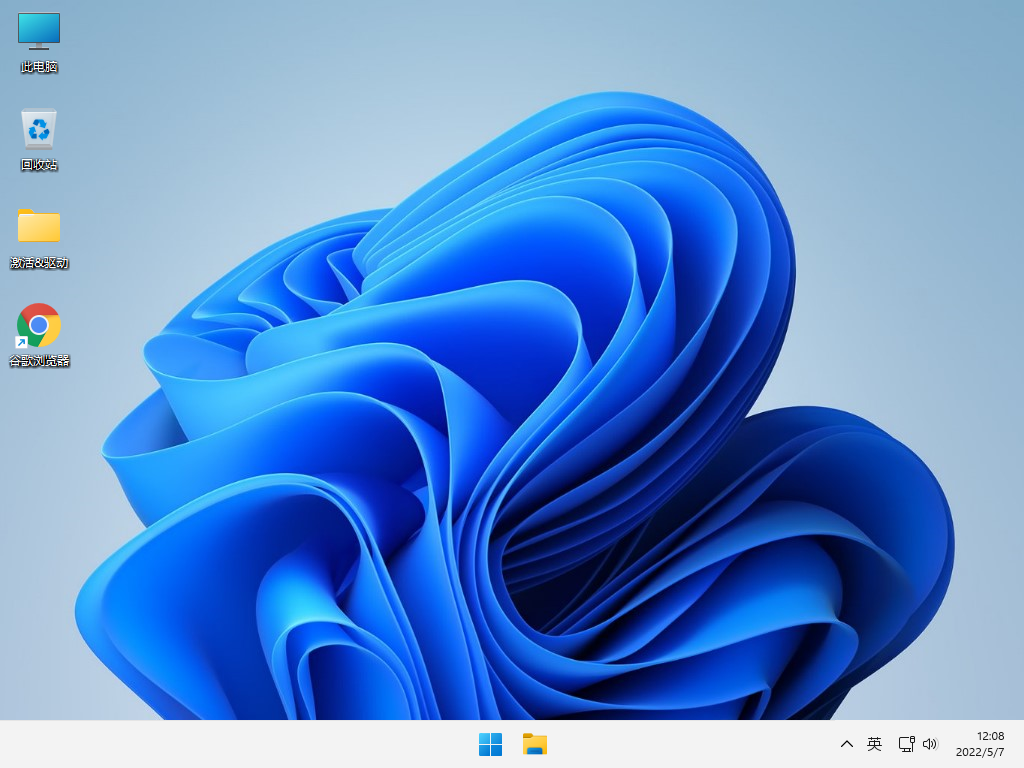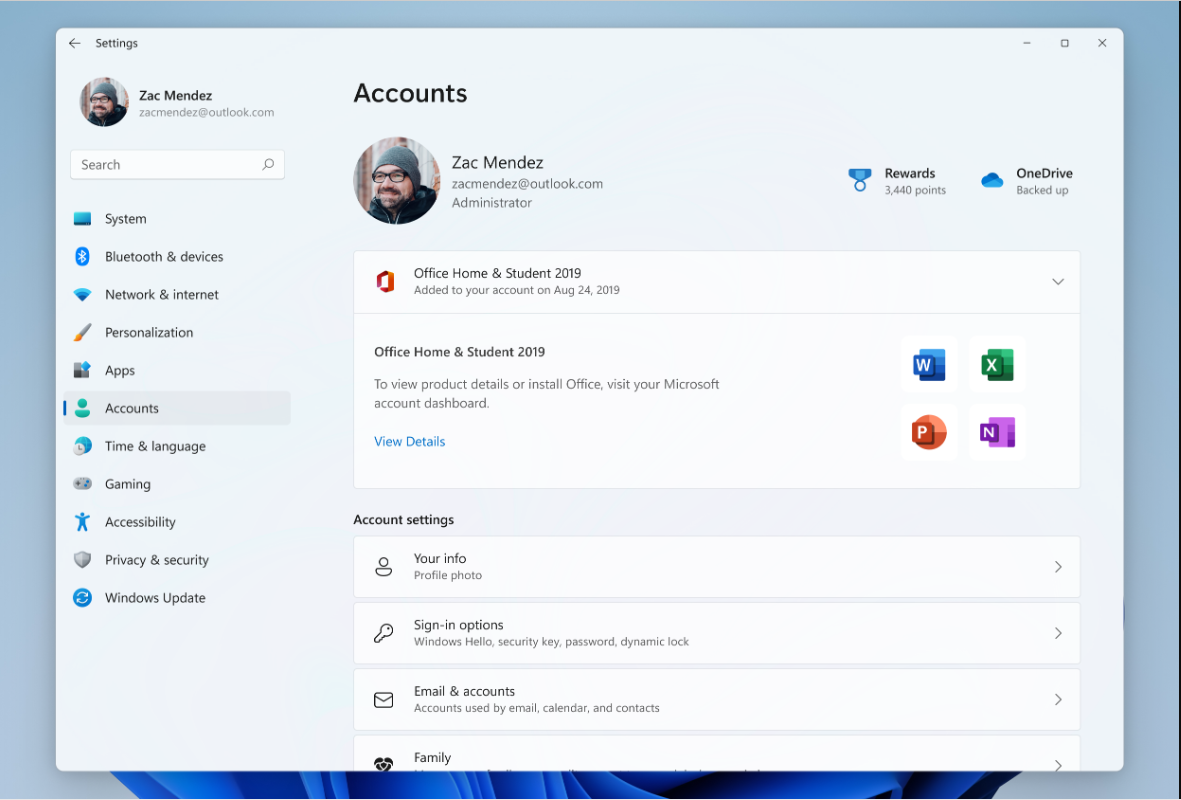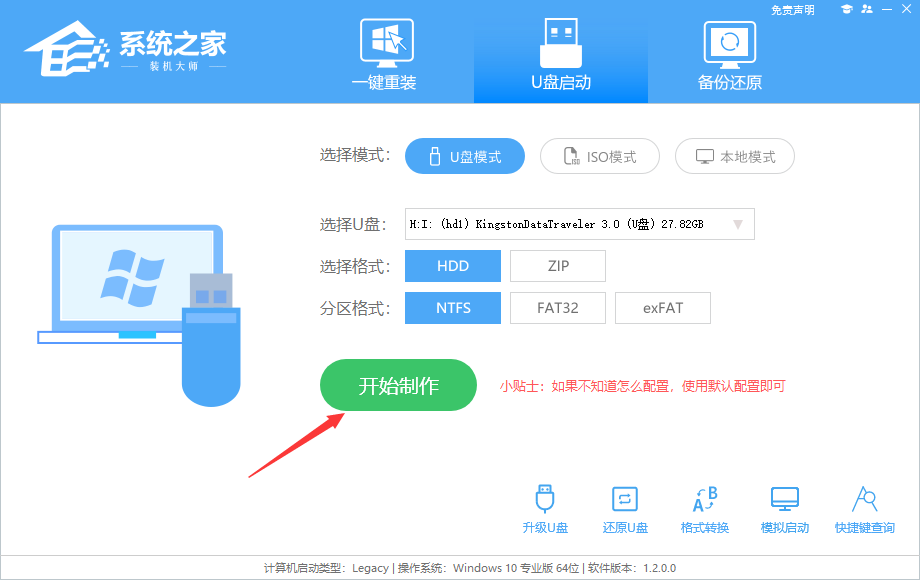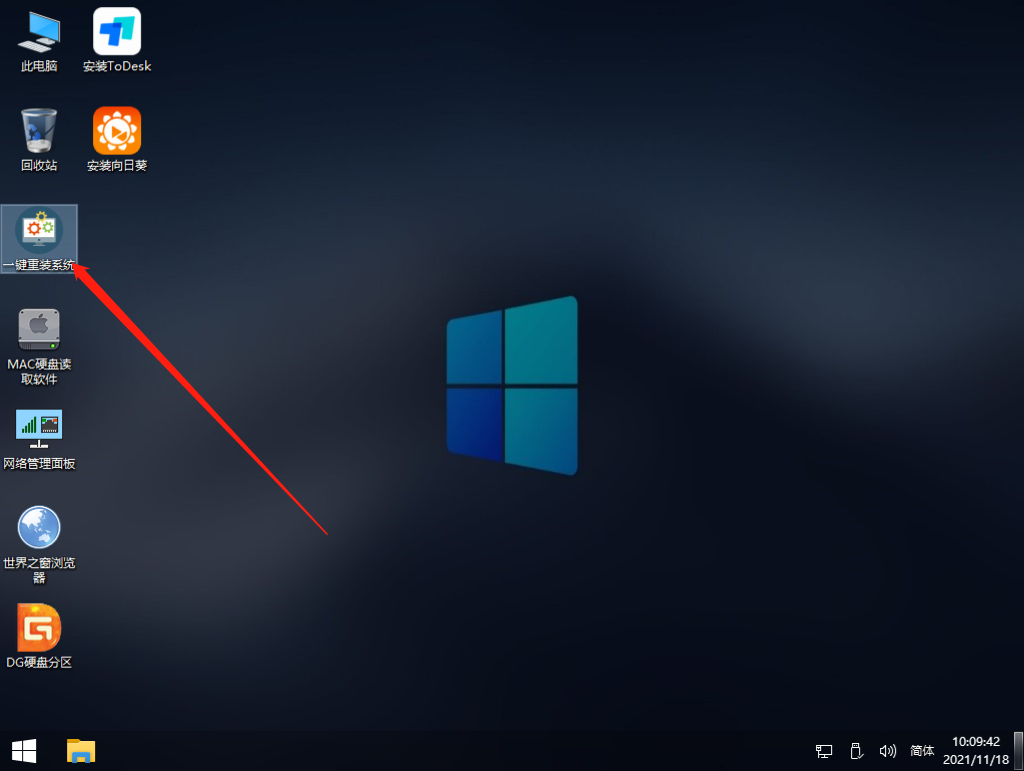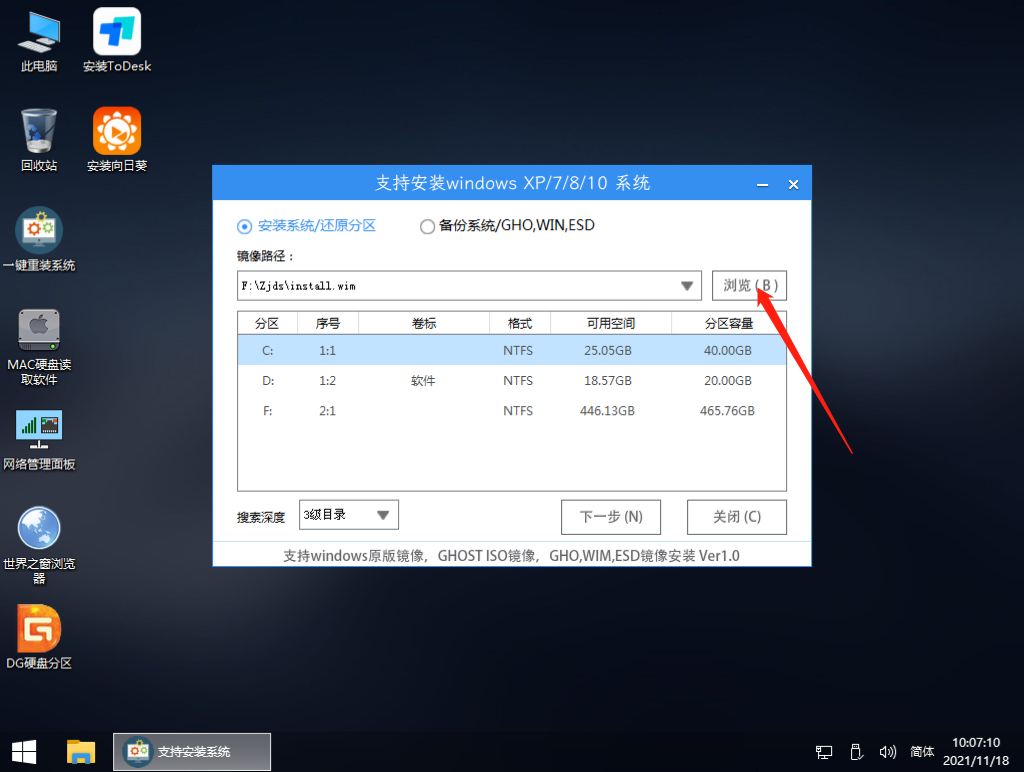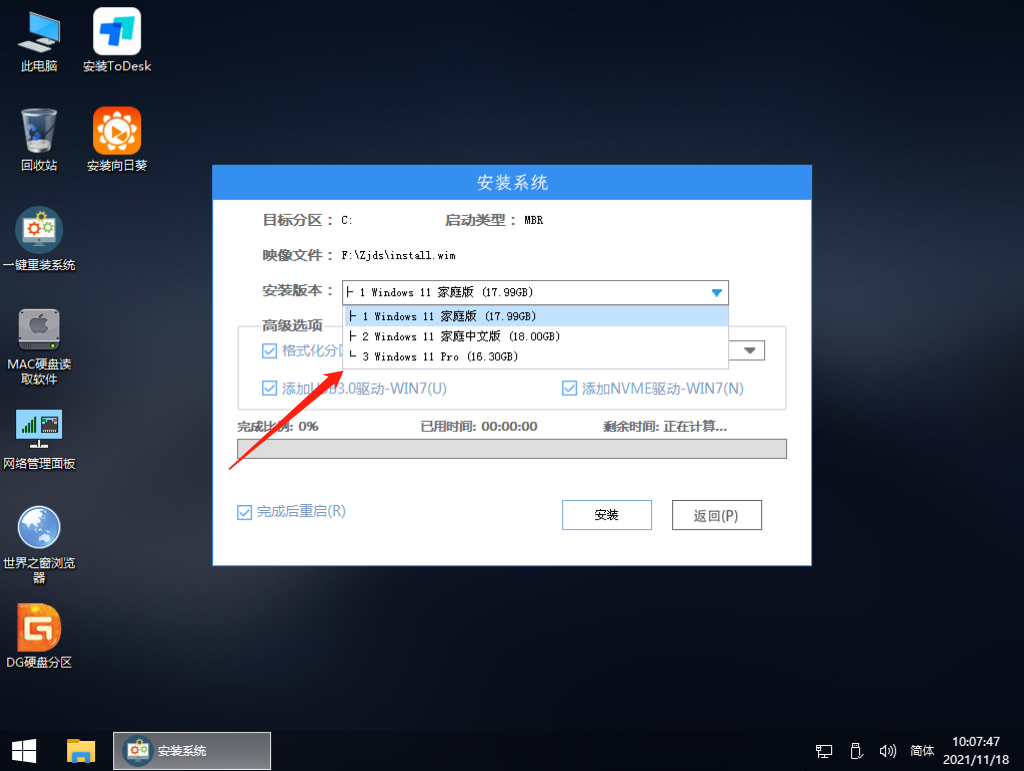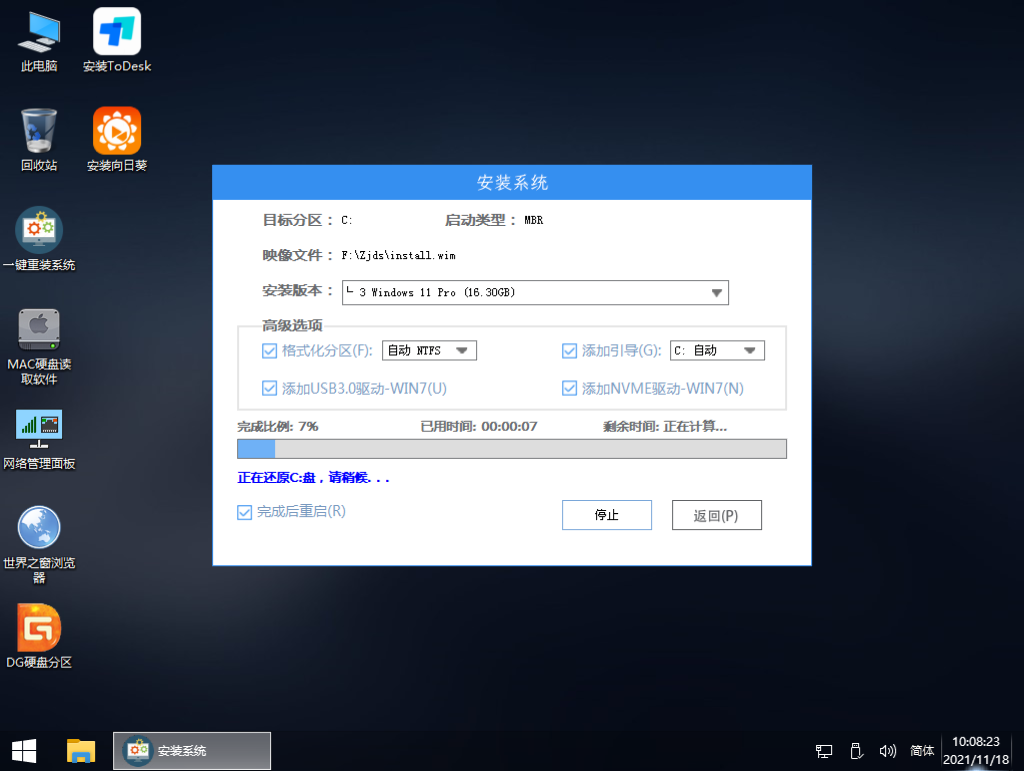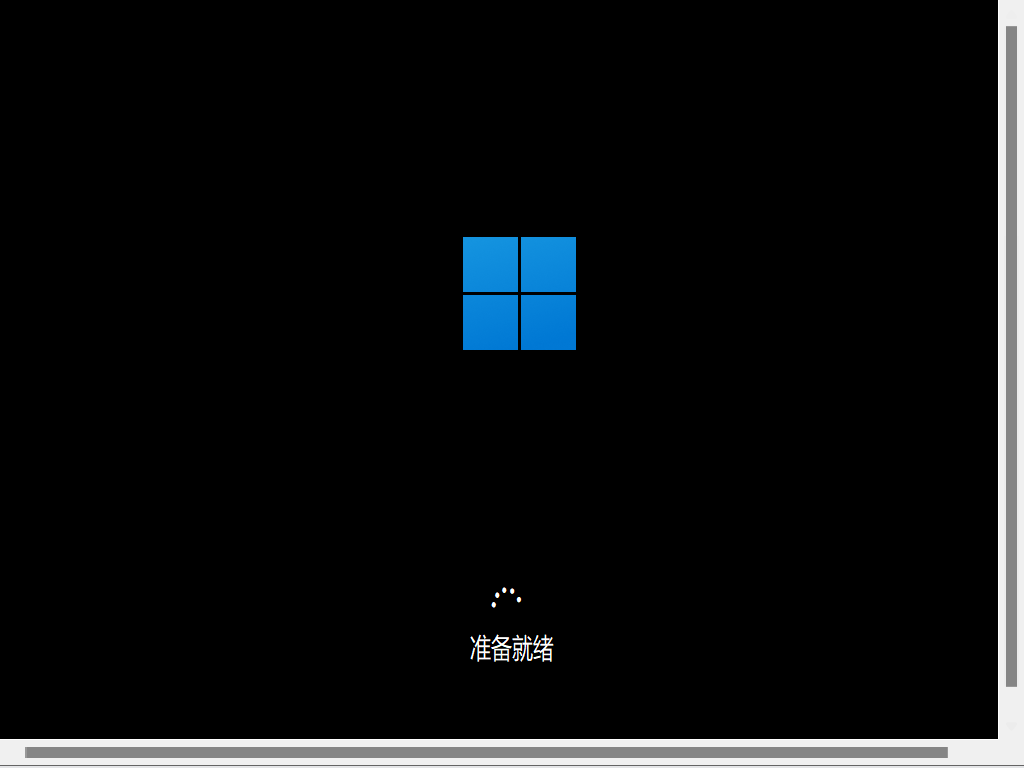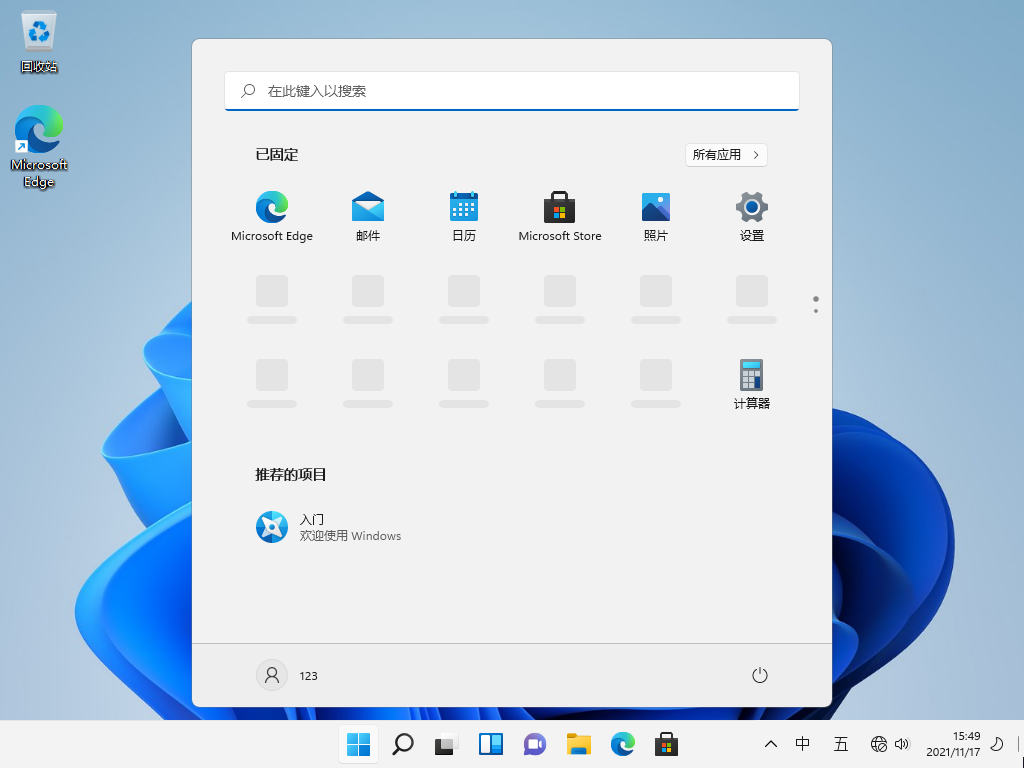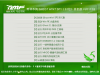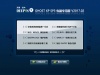Windows11 Insider Preview Build 25126 官方iso镜像 V2022.05

 无插件
无插件
 360 √
360 √
 腾讯 √
腾讯 √
 金山 √
金山 √
 瑞星 √
瑞星 √
Windows11 Insider Preview Build 25126 官方iso镜像 V2022 05是今天微软推送的最新的Dev预览版本,此次更新修复了一个导致一些内部人员在尝试更新到最新的Dev Channel版本时遇到回滚的问题,新增了帐户设置页面改进功能!
更新内容
TL;速度三角形定位法(dead reckoning)
从这个版本开始,我们开始向开发频道的内部人员推出新的帐户设置页面改进。
这个版本包含了一组很好的修复,包括修复了一个导致一些内部人员在尝试更新到最新的Dev Channel版本时遇到回滚的问题。
您是否错过了昨天关于控制器栏的网络广播?在这里观看点播!
本周是我们的年度构建开发者大会。检验帕诺斯·帕奈的这篇博文所有令人兴奋的Windows新闻乔治·萨尔多的这篇博客文章微软商店的最新改进。
内部版本25126的新增功能
帐户设置页面改进
十月,我们在中引入了订阅管理设置%3E帐户,使您能够在Windows 11中查看您的Microsoft 365订阅。通过此版本,我们可以让您更轻松地查看所有受支持的Office永久产品,例如Office 2021或者Office 2019与您的帐户相关联设置%3E帐户。
所有受支持的Microsoft 365 Office产品都已授权给您的帐户,显示在“帐户设置”下。
此更新将允许您查看授权给您的帐户的所有受支持的Microsoft 365 Office产品,并且您可以查看产品的详细信息或通过单击“查看详细信息”按钮安装Office。该信息显示在Microsoft帐户管理页面您现在可以通过以下方式在Windows 11中查看这些datils设置%3E帐目如上面的截图所示,从这个构建开始。
[我们正在开始推出这一功能,因此还不是所有内部人士都可以使用,因为我们计划在向所有人推广之前,先监测反馈,看看效果如何。]
反馈:请在“设置”%3E用户配置文件帐户设置下的反馈中心(WIN + F)中提交反馈。
修理
[常规]
我们修复了导致一些内部人员在pci.sys中遇到错误DRIVER_IRQL_NOT_LESS_OR_EQUAL的错误检查,导致在Dev通道中尝试安装最新版本时发生回滚的问题。
在升级到Dev频道中最新的Insider Preview版本后,我们确实努力缓解了导致程序兼容性助手服务为一些内部人员使用意外大量CPU的问题。
[开始菜单]
如果触摸键盘是停靠的,当试图在开始中编辑一个文件夹的名称时,它不再会意外消失。
[搜索]
修复了使用搜索时可能发生的高命中率explorer.exe崩溃。
[设置]
当使用阿拉伯语或希伯来语显示语言时,个性化%3E锁定屏幕下的预览图像不应再向后显示。
[任务管理器]
如果explorer.exe已经挂了,那就不应该再挂任务经理了。
修正了一些内部人员的上下文菜单与任务管理器本身的模式(亮或暗)不一致的问题。
修正了“使用时最小化”工具提示中的一个打字错误。
如果您隐藏了性能页面一侧的图形,现在使用的圆圈颜色应该与摘要视图中的图形相匹配。
解决了某些应用程序的未响应状态没有反映在进程页面上的问题。
[Windows沙盒]
删除了开始菜单中的锁定选项,因为它不起作用。
[其他]
修正了当没有活动队列时,使用系统托盘中打印机图标的“打开所有活动打印机”会意外打开文件资源管理器的问题。
注意:在开发者频道的Insider Preview builds中提到的一些修复可能会成为Windows 11发布版本的服务更新。
已知问题
[常规]
一些使用Easy Anti-check的游戏可能会崩溃或导致您的电脑进行错误检查。
[实时字幕]
全屏模式下的某些应用程序(如视频播放器)会阻止显示实时字幕。
位于屏幕顶部附近并在运行实时字幕前关闭的某些应用程序将在位于顶部的实时字幕窗口后重新启动。当应用程序有焦点时,使用系统菜单(ALT +空格键)将应用程序的窗口进一步下移。
安装方法
推荐使用【系统之家装机大师】
1、关掉防火墙及所有安全软件,运行软件制作U盘启动工具。
2、重启电脑,进入系统之家PE界面,选择桌面的【一键重装系统】。
3、选择自己想要安装的系统镜像。
4、选择系统安装的版本。
5、然后点击安装,安装部署完成提示重启倒计时时拔掉U盘重启电脑。
6、硬盘系统部署。
7、进行必要的设置,安装完成。
免责条款
本Windows系统及软件版权属各自产权人所有,只可用于个人研究交流使用,不得用于商业用途,且系统制作者不承担任何技术及版权问题,请在试用后24小时内删除。如果您觉得满意,请购买正版!
下载地址
常见问题
猜你还需安装这些软件
大家正在下
-

不忘初心 Win11 23H2 22631.3447 原版集成映像 纯净版V2024
√ 微软MSDN原版 系统大小:3.72 GB
√ 安全无毒 系统语言:简体中文
√ 快速装机首选 发布日期:2024-04-12
-